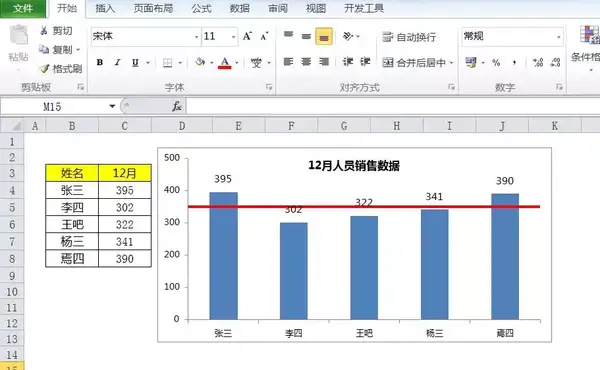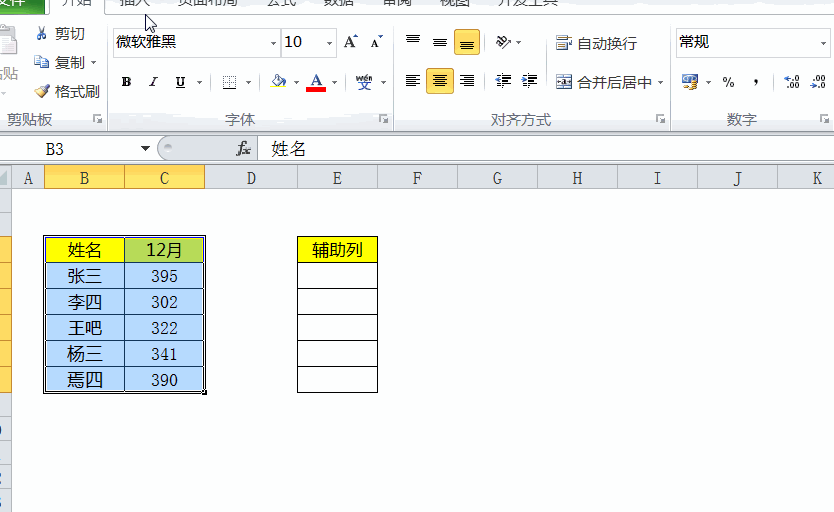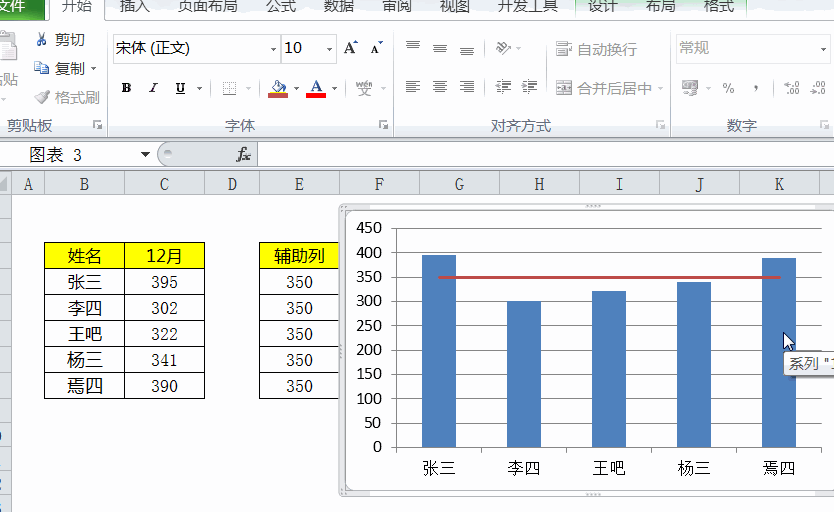excel柱状图平均值线怎么添加(excel柱状图怎么制作平均线)
我们都知道在做图表的时候,有时候为了能够看到数据是否达标,总是会在柱状图或折线图里面添加一条直值的达标平均线,这样可以清晰的看到数据是否达标。今天我们就来完整的讲解一下图表中如何添加平均线。
如上图,在做12月人员销售数据的时候,添加一条红色的平均线后很清晰的就可以看到哪些人数据达标,哪些人数据没有达标。下面我们就来讲一下操作方法。
操作方法:添加辅助列
第一步:选择数据源后,点击插入—图表—选择柱状图,制作一个柱状图;
第二步:添加辅助列,算出平均值。复制辅助列数据后粘贴到图表中去。选择图表中的辅助列图形,点击右键,更改图标格式,调整为折线图。这样平均值的横行就上去了。但是我们发现线条跟我们展示的数据有些差异,折线图的横行没有往左往右进行延伸;
第三步:删除一下数据标签。选择折线图的横线,点击右键:添加趋势线。将前推和倒退修改为0.5个周期,调整线条宽度和颜色。这样即可将图表的平均线往左和往右进行延伸;
第四步:微调图表成为我们需要的样式。添加标题和数据标签,调整图表文字字体,这样即可显示为我们需要的图表类型。
现在你学会如何在图表中添加平均值了吗?
赞 (0)